win11右键如何设置和win10一样 win11右键菜单栏怎么设置

Windows 11作为微软最新发布的操作系统版本,引入了许多新的设计和功能,其中包括右键菜单的变化。然而,有些用户可能更喜欢Windows 10中的右键菜单样式和功能,希望在Windows 11中保持类似的设置。虽然Windows 11的右键菜单默认样式不同,但我们可以通过一些简单的设置来模仿Windows 10的右键菜单,以满足个人偏好。下面呢,我马上跟大家分享win11右键如何设置和win10一样。
win11右键菜单栏怎么设置
方法一:
1、“win+r”调出运行,输入“regedit”回车打开注册表编辑器。
2、定位到如下位置:
“HKEY_LOCAL_MACHINESYSTEMCurrentControlSetControlFeatureManagementOverrides4”
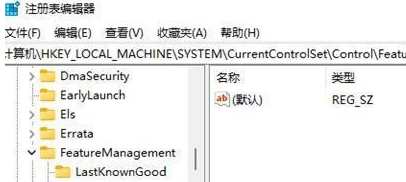
3、新建一个名为“586118283”的项。
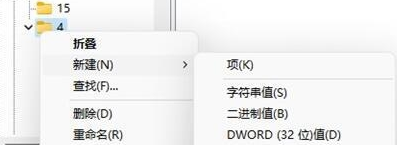
4、新建5个“DWORD值”分别命名为“EnabledState、EnabledStateOptions、Variant、VariantPayload、VariantPayloadKind”然后数值根据图中数据进行设置。
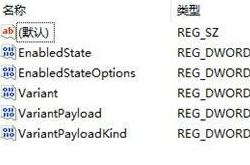
5、设置完成后,重启电脑,就可以发现自己的win11右键菜单变回了原来的样子啦。
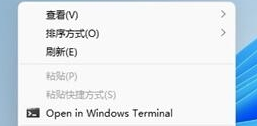
方法二:
如果你体验win11一段时间后,感觉还是没有win10好用,那么其实可以重装回win10系统的。市面上有一些工具,比如本站重装系统工具,它提供了win10系统镜像,你只需要点击选择喜欢的一个版本并安装即可,操作非常简单。具体的重装win10过程,请参考:电脑重装系统教程。
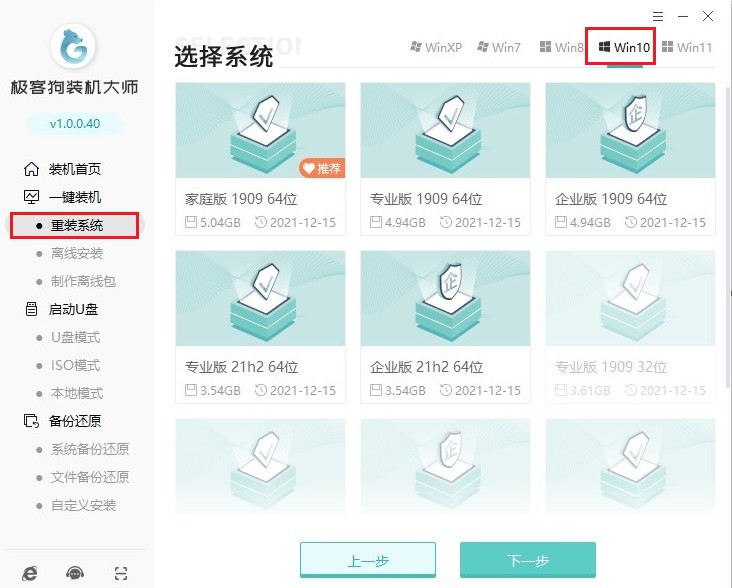
以上是,win11右键菜单栏怎么设置的操作方法。总之,虽然Windows 11带来了全新的右键菜单样式,但我们可以通过一些设置来使其类似于Windows 10。所以,如果你希望在Windows 11中使用类似于Windows 10的右键菜单,不妨尝试上述设置方法,以获得更符合个人偏好的操作体验,希望这篇教程对大家有帮助哦。
原文链接:https://www.jikegou.net/cjwt/2746.html 转载请标明
极客狗装机大师,系统重装即刻简单
一键重装,备份还原,安全纯净,兼容所有

